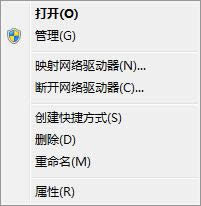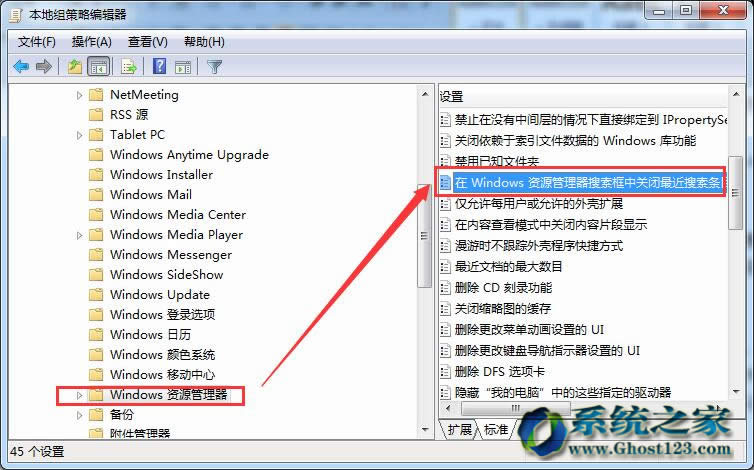Ghost Win7系统搜索记忆技巧案例应用
Windows 7,中文名称视窗7,是由微软公司(Microsoft)开发的操作系统,内核版本号为Windows NT 6.1。Windows 7可供家庭及商业工作环境:笔记本电脑 、平板电脑 、多媒体中心等使用。Windows 7可供选择的版本有:入门版(Starter)、家庭普通版(Home Basic)、家庭高级版(Home Premium)、专业版(Professional)、企业版(Enterprise)(非零售)、旗舰版(Ultimate)。
对于ghost win7系统下的搜索记忆功能是一个非常方便的功能,不过,该功能在每次完成文件搜索任务后,都会将以前的搜索内容记忆下来,并自动显示在搜索文本框中,这样就下次就可以很便捷的再次打开,可是为了保护个人隐私,有时候又需要关闭,该如何打开和关闭这个功能呢?下面ghost123小编就和大家介绍一下如何如何设置Ghost Win7系统搜索记忆功能。
首先在系统“开始”菜单中,点击“运行”命令,切换到系统运行对话框,输入“gpedit.msc”命令,单击“确定”按钮,弹出系统组策略控制台窗口。
在该控制台窗口左侧列表中,依次跳转到“本地计算机策略”,“用户配置”,“管理模板”,“Windows组件”,“Windows资源管理器”节点上,找到该节点下的“在Windows资源管理器搜索框中关闭最近搜索条目的显示”选项。
其次用鼠标双击“在Windows资源管理器搜索框中关闭最近搜索条目的显示”选项,展开如图所示的选项设置对话框,检查“已启用”选项有没有被选中,一旦看到其没有被选中时,应该将其重新选中,最后单击“确定”按钮退出设置对话框,这样就能关闭搜索自动记忆功能,那么日后自己的搜索痕迹就不会被轻易察觉了。
windows 7 的设计主要围绕五个重点——针对笔记本电脑的特有设计;基于应用服务的设计;用户的个性化;视听娱乐的优化;用户易用性的新引擎。 跳跃列表,系统故障快速修复等,这些新功能令Windows 7成为最易用的Windows。